先自我介绍一下,小编浙江大学毕业,去过华为、字节跳动等大厂,目前阿里P7
深知大多数程序员,想要提升技能,往往是自己摸索成长,但自己不成体系的自学效果低效又漫长,而且极易碰到天花板技术停滞不前!
因此收集整理了一份《2024年最新Linux运维全套学习资料》,初衷也很简单,就是希望能够帮助到想自学提升又不知道该从何学起的朋友。

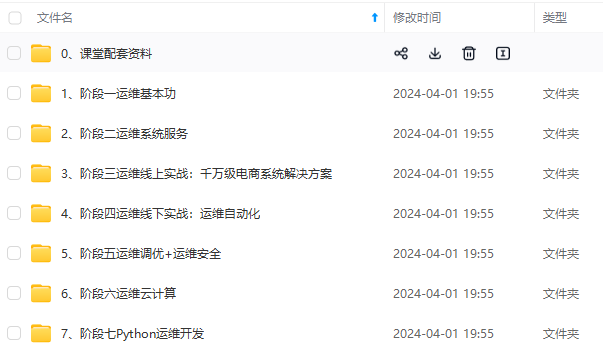
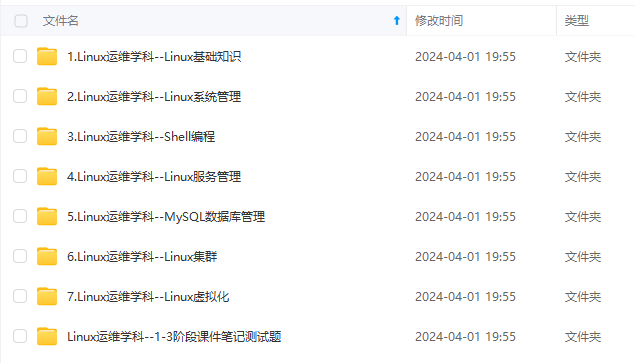

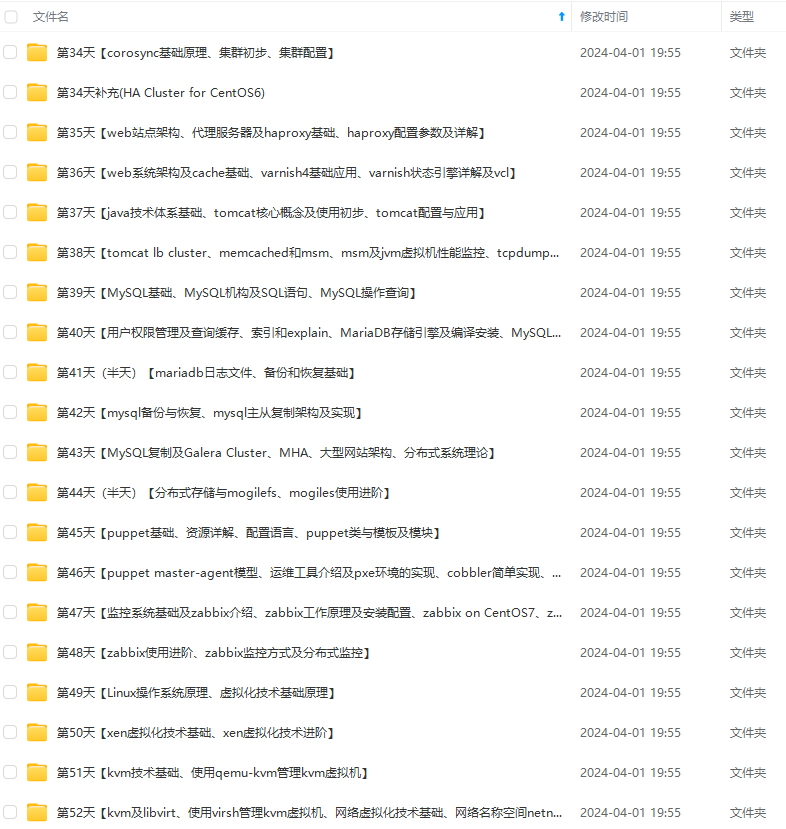
既有适合小白学习的零基础资料,也有适合3年以上经验的小伙伴深入学习提升的进阶课程,涵盖了95%以上运维知识点,真正体系化!
由于文件比较多,这里只是将部分目录截图出来,全套包含大厂面经、学习笔记、源码讲义、实战项目、大纲路线、讲解视频,并且后续会持续更新
如果你需要这些资料,可以添加V获取:vip1024b (备注运维)

正文
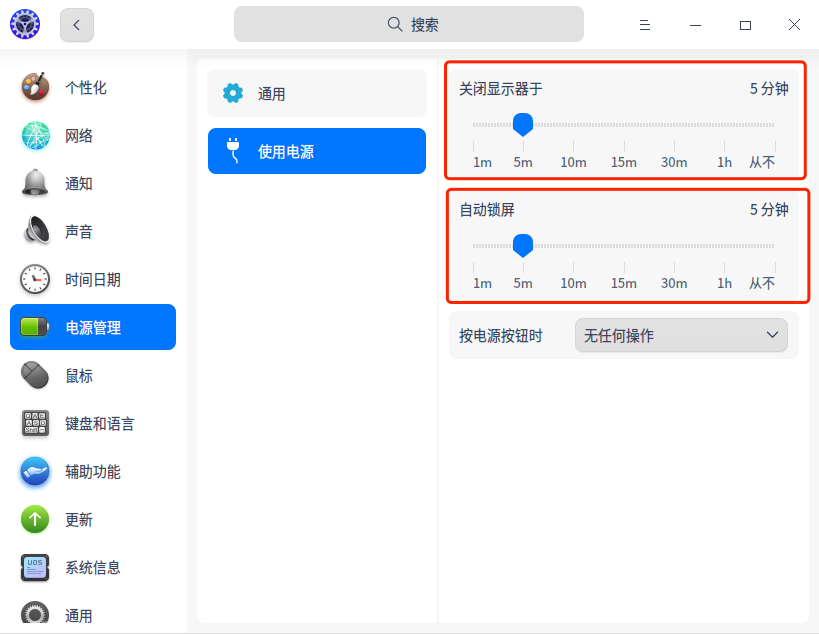
2、设置屏保时间为10分钟
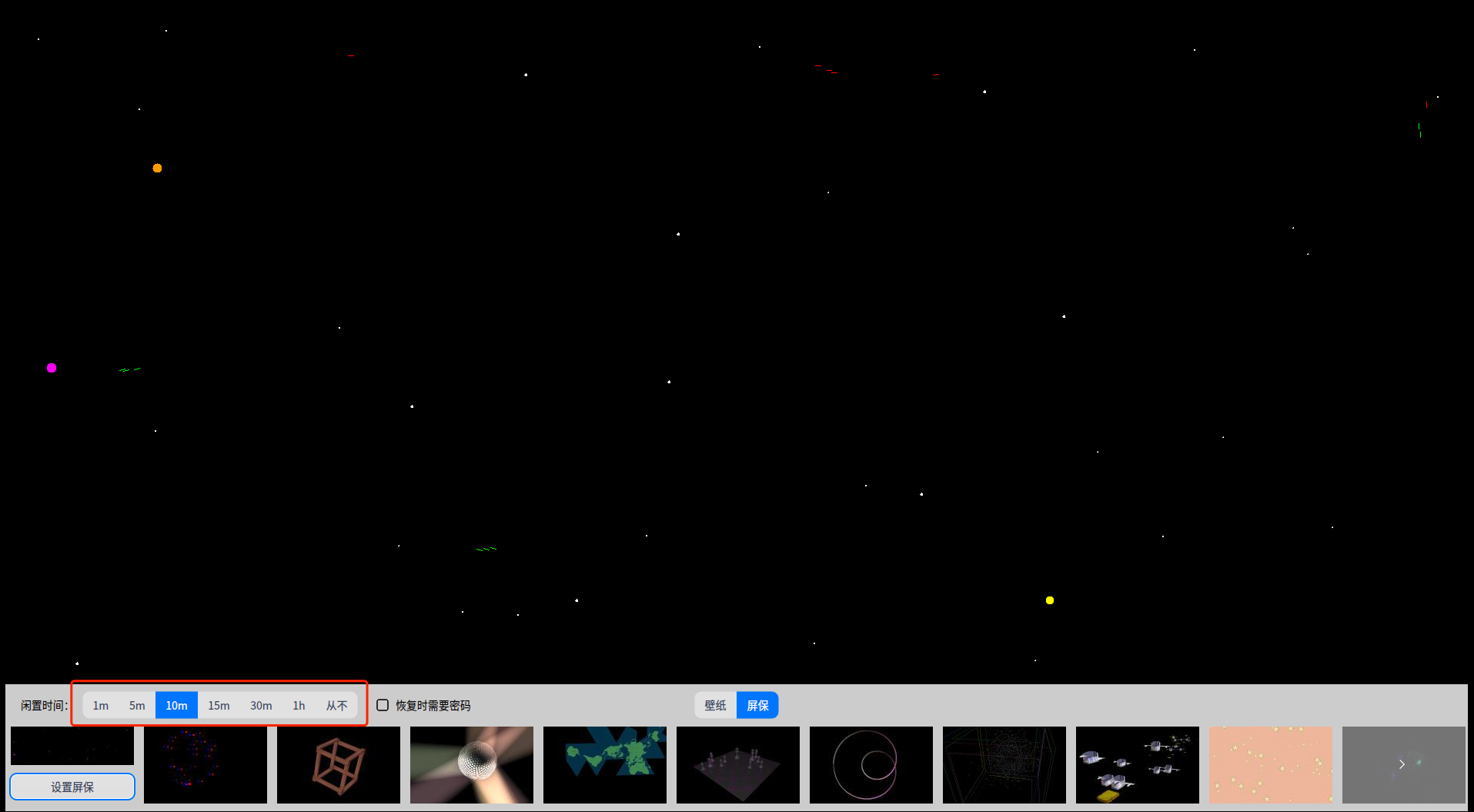
3、创建新用户test
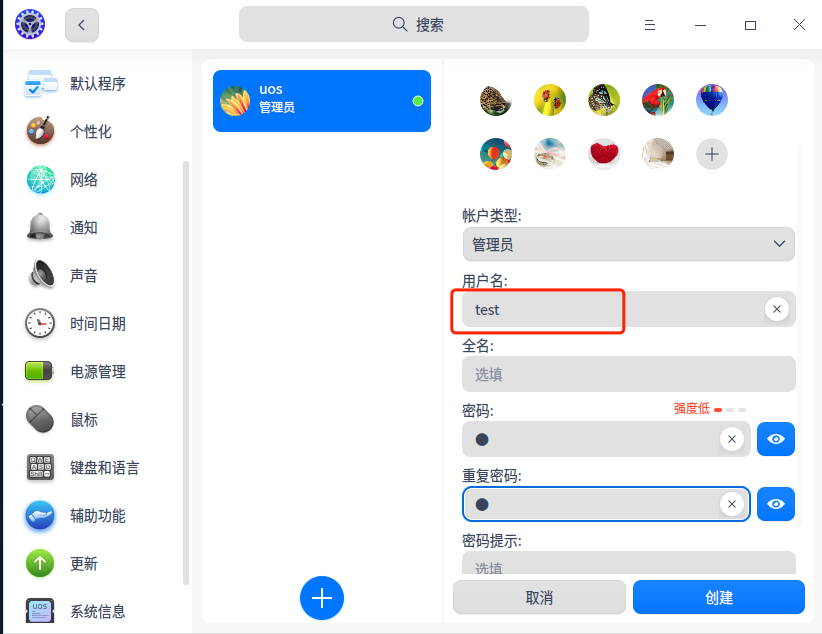
4、使用test用户登录系统
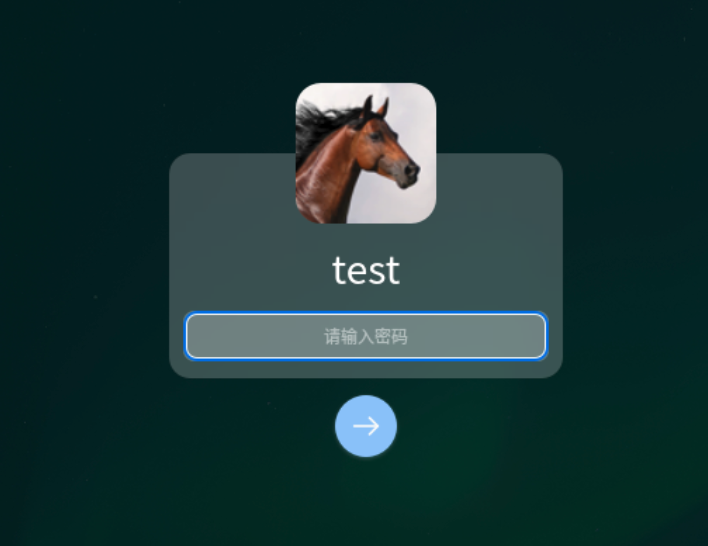
5、发现设置的关闭显示器与自动锁屏时间没有生效
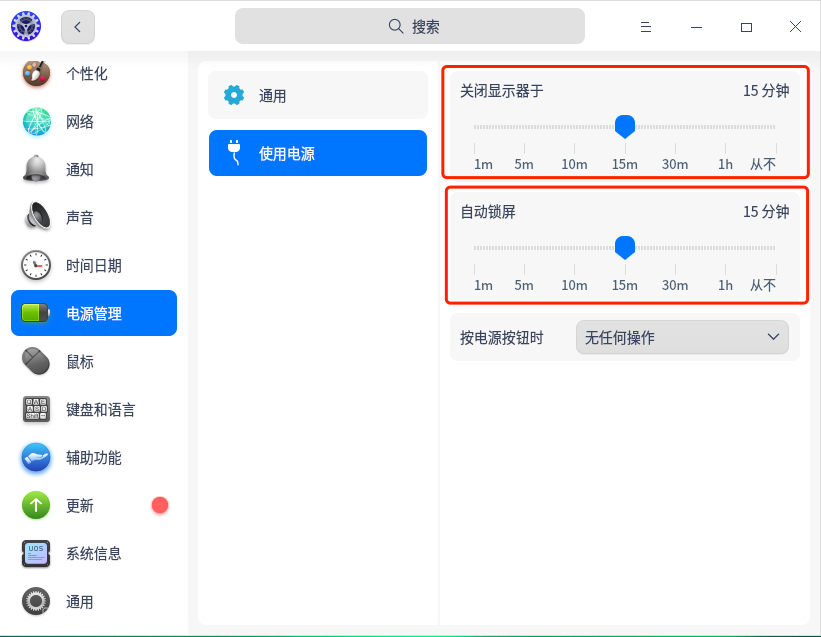
6、屏保时间也没有生效
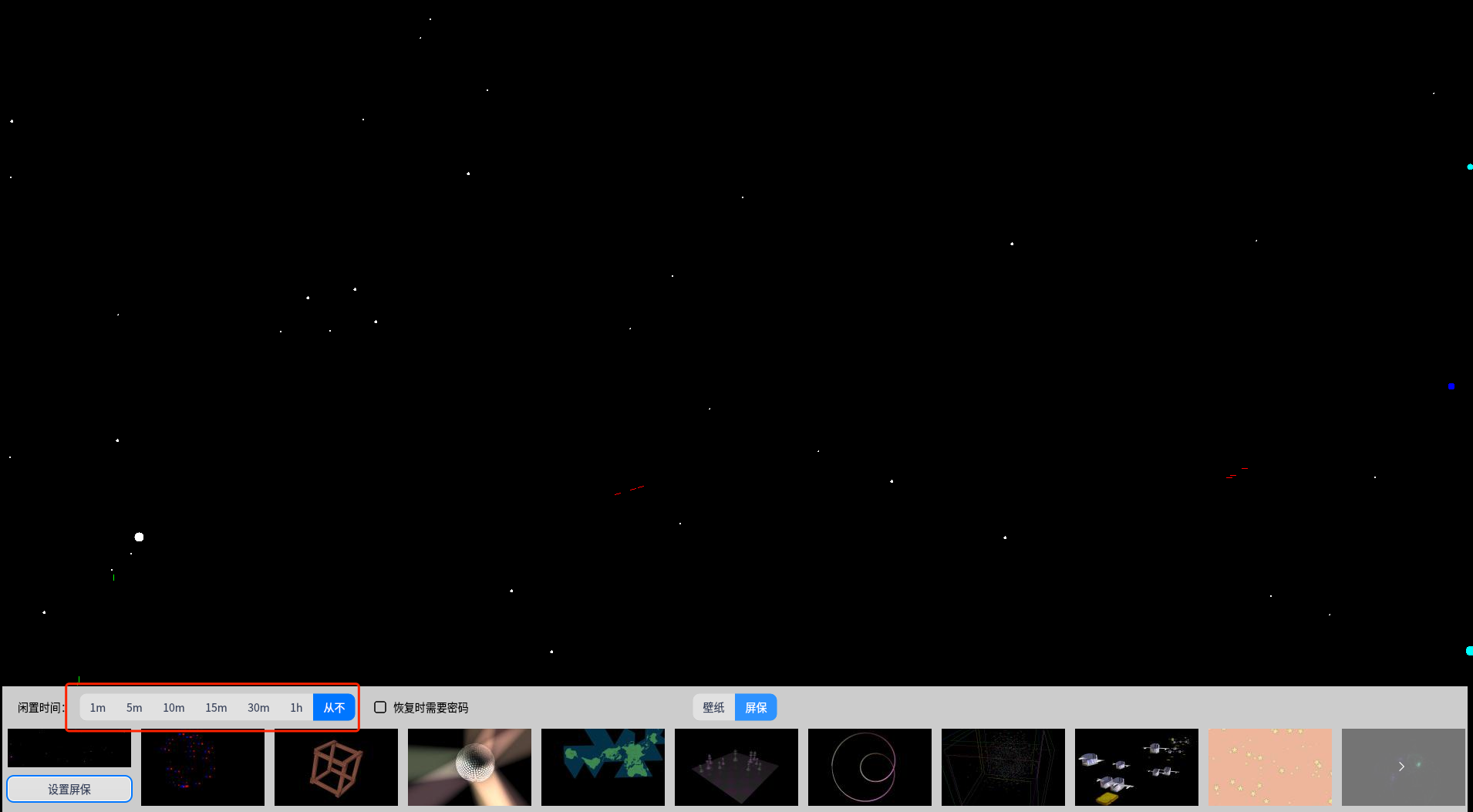
7、返回使用uos用户登录系统,打开终端,编写screensaver.desktop文件
uos@uos-PC:~/Desktop$ sudo -i
请输入密码:
验证成功
root@uos-PC:~# cd /etc/skel/.config/autostart/
root@uos-PC:/etc/skel/.config/autostart# vi screensaver.desktop
root@uos-PC:/etc/skel/.config/autostart# cat screensaver.desktop
[Desktop Entry]
Type=Application
Name=ScreenSaverSettings
Exec=bash -c 'gsettings set com.deepin.dde.power line-power-screensaver-delay 300; gsettings set com.deepin.dde.power line-power-lock-delay 300; gsettings set com.deepin.dde.power line-power-screen-black-delay 300; rm -rf /home/$USER/.config/autostart/screensaver.desktop'
Terminal=false
root@uos-PC:/etc/skel/.config/autostart#
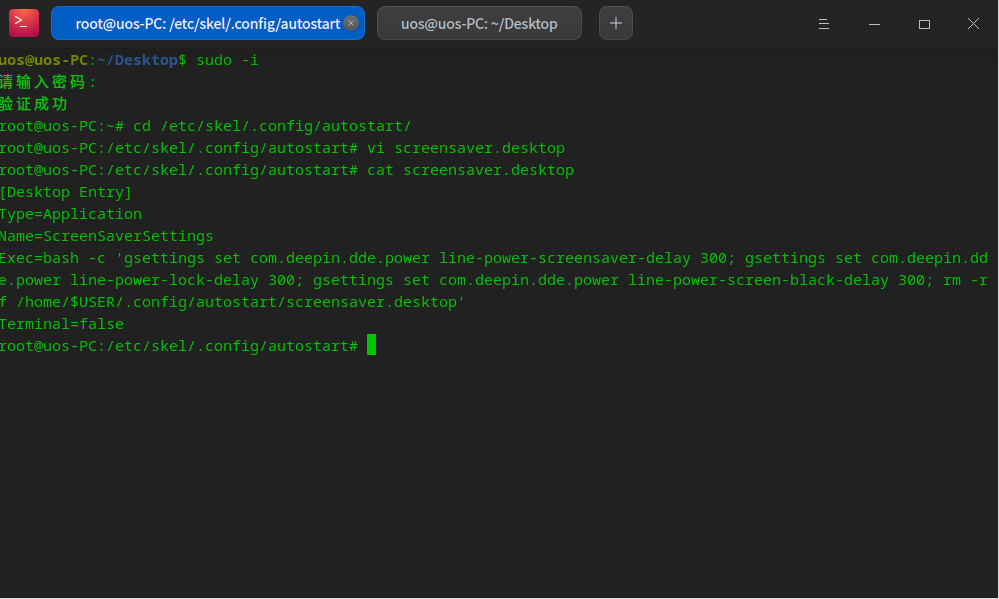
8、创建新用户ceshi
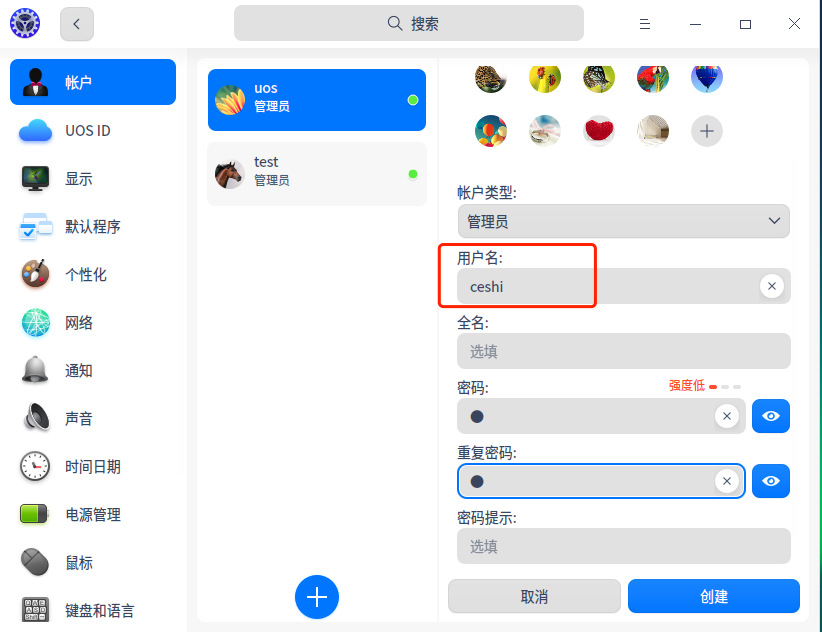
9、使用ceshi用户登录系统
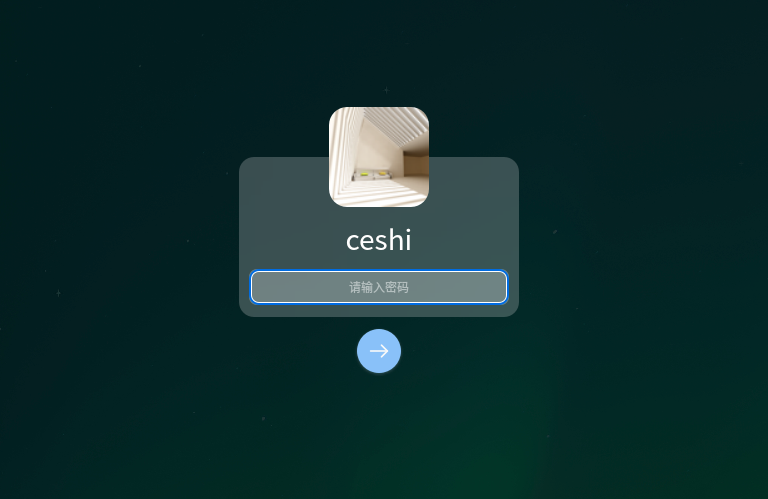
10、发现设置的关闭显示器时间以及自动锁屏时间都生效了
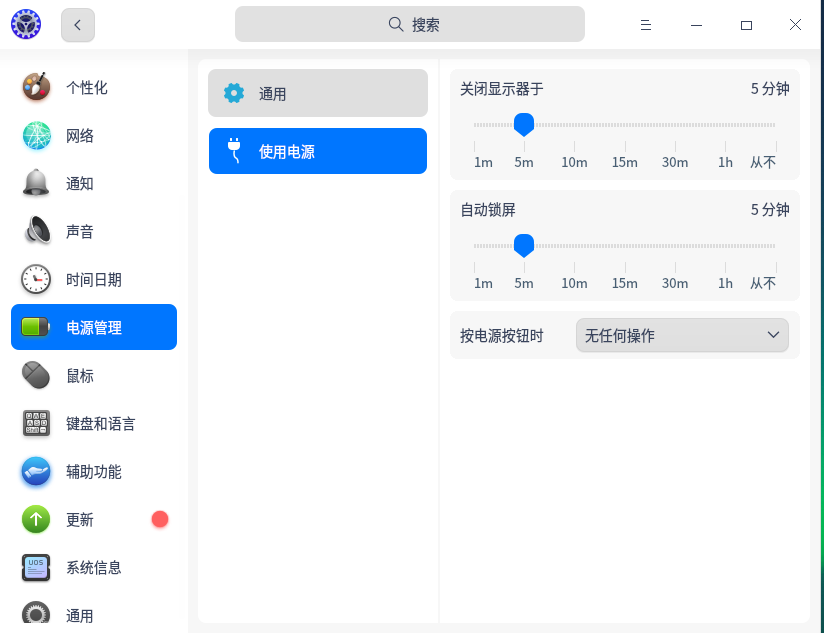
网上学习资料一大堆,但如果学到的知识不成体系,遇到问题时只是浅尝辄止,不再深入研究,那么很难做到真正的技术提升。
需要这份系统化的资料的朋友,可以添加V获取:vip1024b (备注运维)

一个人可以走的很快,但一群人才能走的更远!不论你是正从事IT行业的老鸟或是对IT行业感兴趣的新人,都欢迎加入我们的的圈子(技术交流、学习资源、职场吐槽、大厂内推、面试辅导),让我们一起学习成长!
一个人可以走的很快,但一群人才能走的更远!不论你是正从事IT行业的老鸟或是对IT行业感兴趣的新人,都欢迎加入我们的的圈子(技术交流、学习资源、职场吐槽、大厂内推、面试辅导),让我们一起学习成长!






















 2124
2124











 被折叠的 条评论
为什么被折叠?
被折叠的 条评论
为什么被折叠?








